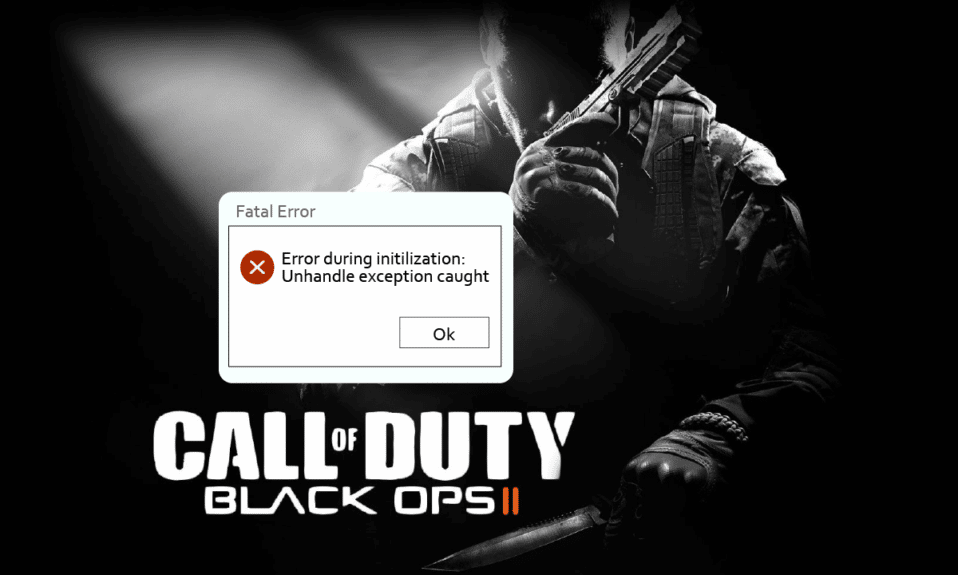
Серед безлічі ігор, які користуються незмінною популярністю, Call of Duty: Black Ops II займає особливе місце. Ця гра, доступна для придбання через Steam, іноді може викликати неприємну помилку – “неопрацьований виняток”. Ця проблема, що з’являється несподівано, здатна суттєво зіпсувати ігровий процес. У цій статті ми розглянемо дієві методи її усунення, щоб ви могли знову насолоджуватися грою без перешкод. Прочитавши статтю до кінця, ви дізнаєтесь, як виправити помилку “неопрацьований виняток” в Black Ops 2 на комп’ютерах під управлінням Windows 10.

Вирішення помилки “Неопрацьований виняток” в CoD Black Ops 2 на Windows 10
Нижче розглянемо фактори, які можуть призвести до появи помилки “неопрацьований виняток” в грі Black Ops II, запущеній через Steam.
-
Некоректна інсталяція бібліотек: Можлива відсутність або пошкодження необхідних бібліотек, таких як Visual C++ та DirectX, потрібних для коректної роботи гри.
-
Несумісні оновлення Windows: Оновлення операційної системи Windows 10 можуть викликати конфлікти зі старими іграми, зокрема з Black Ops II, призводячи до помилок сумісності.
Метод 1: Налаштування сумісності
Одним з перших кроків для усунення помилки “неопрацьований виняток” в Black Ops 2 є запуск гри в режимі сумісності зі старою версією Windows. Для цього виконайте наступні дії:
1. Відкрийте меню “Пуск”, введіть “steam” і виберіть пункт “Відкрити розташування файлу”.

2. Знайдіть файл програми Steam у вікні Провідника, клацніть правою кнопкою миші і виберіть “Властивості” з контекстного меню.

3. Перейдіть на вкладку “Сумісність” у вікні “Властивості”. Активуйте опцію “Запустити цю програму в режимі сумісності для” та виберіть “Windows 8” зі списку, що випадає.

4. Натисніть кнопки “Застосувати”, а потім “OK”. Спробуйте запустити гру Call of Duty: Black Ops II знову.

Метод 2: Встановлення необхідних бібліотек Visual C++ та DirectX
Некоректне встановлення або відсутність бібліотек Visual C++ та DirectX може викликати помилку “неопрацьований виняток” в Black Ops 2. Щоб вирішити цю проблему, необхідно запустити файли інсталяції бібліотек, що знаходяться в папці з грою.
1. Запустіть програму Steam.

2. Перейдіть до розділу “Бібліотека” в Steam, клацніть правою кнопкою миші на грі Call of Duty: Black Ops II і виберіть “Властивості” з контекстного меню.

3. У вікні “Властивості” перейдіть на вкладку “Локальні файли” та натисніть кнопку “Огляд…”

4. Знайдіть папку “redist” та двічі клацніть на ній, щоб відкрити її вміст у Провіднику Windows.
Примітка: Шлях до цієї папки виглядає так: “Цей комп’ютер > Локальний диск (C:) > Program Files (x86) > Steam > steamapps > common > Call of Duty Black Ops II”.

5A. Запустіть файл “vcredist_x86.exe”, щоб встановити необхідні бібліотеки Visual C++, та дотримуйтесь інструкцій на екрані.

5B. Запустіть файл “dxsetup.exe”, щоб встановити потрібну версію DirectX, та дотримуйтесь інструкцій на екрані.

Метод 3: Перезавантаження виконуваних файлів
Некоректна інсталяція файлів гри також може бути причиною помилки “неопрацьований виняток” в Black Ops 2. Щоб вирішити цю проблему, можна видалити пошкоджені файли, а потім перевстановити їх через Steam.
1. Запустіть програму Steam.

2. Знову перейдіть до розділу “Бібліотека”, клацніть правою кнопкою миші на грі Call of Duty: Black Ops II і виберіть “Властивості” з контекстного меню.

3. У вікні “Властивості” перейдіть на вкладку “Локальні файли” та натисніть кнопку “Огляд…”

4A. Клацніть правою кнопкою миші на файл “t6mp.exe” та виберіть опцію “Видалити” з контекстного меню.

4B. Повторіть цю дію з файлом “iw6mp64_ship.exe”.

5. Поверніться до вікна “Локальні файли” гри Call of Duty: Black Ops II та натисніть кнопку “Перевірити цілісність ігрових файлів…”, щоб перевстановити видалені файли.

6. Після завершення перевірки в цьому ж вікні має з’явитися повідомлення “Усі файли успішно підтверджено”.

Метод 4: Скидання налаштувань гри до значень за замовчуванням
Іноді помилка “неопрацьований виняток” в Black Ops 2 може бути пов’язана з некоректними налаштуваннями режимів гри. Щоб усунути проблему, спробуйте скинути налаштування гри до значень за замовчуванням.
1. Запустіть програму Steam.

2. Знову перейдіть до розділу “Бібліотека”, клацніть правою кнопкою миші на грі Call of Duty: Black Ops II і виберіть “Властивості” з контекстного меню.

3. У вікні “Властивості” перейдіть на вкладку “Локальні файли” та натисніть кнопку “Огляд…”

4. Відкрийте папку “players”, клацніть правою кнопкою миші на файлах “hardware.chp”, “hardware_mp.chp” та “hardware_zm.chp” по черзі і виберіть опцію “Видалити”.

5. Поверніться до вікна “Локальні файли” гри Call of Duty: Black Ops II та натисніть кнопку “Перевірити цілісність ігрових файлів…”, щоб перевстановити видалені файли.

6. Після завершення перевірки в цьому ж вікні має з’явитися повідомлення “Усі файли успішно підтверджено”.

Поширені запитання (FAQ)
Q1. Чи безпечно використовувати Steam для ігор?
Відповідь: Steam – це надійна і легітимна платформа, що дозволяє безпечно грати в ігри.
Q2. Чи потрібно видаляти оновлення Windows для усунення помилки “неопрацьований виняток” в Black Ops 2?
Відповідь: Хоча оновлення Windows 10 можуть спричиняти цю помилку, видалення оновлень не є рекомендованим рішенням. Замість цього краще спробувати запустити гру в режимі сумісності, як описано вище.
Рекомендації
У цій статті ми розглянули різні способи усунення помилки “неопрацьований виняток” у грі CoD Black Ops 2. Застосуйте наведені методи, щоб знову насолоджуватися улюбленою грою. Якщо у вас є інші запитання або пропозиції щодо цієї теми, будь ласка, поділіться ними в коментарях нижче.